Kako onemogočiti gumb za razkritje gesla v sistemu Windows 10?
Miscellanea / / August 04, 2021
Oglasi
Če ste med prijavo v račun Windows v računalniku omogočili geslo, ste morda ob njem opazili ikono očesa. Če kliknete nanj, se pokaže geslo. Res uporabna funkcija. Vendar pa se ljudem morda zdi nepotrebno in ne marajo. Še več, takšna funkcija ustvari priložnost za vsakogar, da ukrade vaše geslo za Windows 10.
Če vam funkcija iz kakršnega koli razloga ni všeč in želite v sistemu Windows 10 odstraniti ali onemogočiti gumb za razkritje gesla. Nato boste morali le slediti spodnjim navodilom.
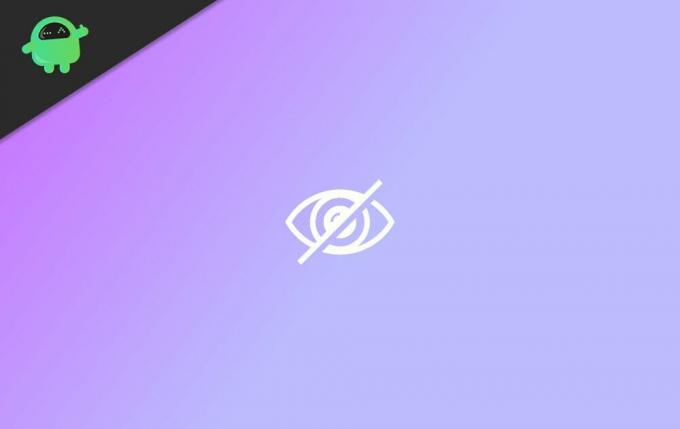
Onemogočite gumb za razkritje gesla z uporabo nastavitev pravilnika skupine
Z nastavitvami pravilnika skupine lahko prilagodite in prilagodite veliko funkcij sistema Windows. Podobno je urejevalniku registra, vendar se urejevalnik pravilnikov skupin uporablja za omogočanje ali onemogočanje funkcij, ne pa za dodelitev vrednosti funkciji itd. Zato lahko združite pravilnik za onemogočanje gumba za razkritje gesla pri prijavi v okno 10. Po naslednjih korakih poskusite znova zagnati računalnik.
Oglasi
Korak 1)
Najprej pritisnite Tipka Windows + R. tipke na tipkovnici, da odprete pogovorno okno Zaženi in nato vnesite gpedit.msc in pritisnite enter ali kliknite na v redu .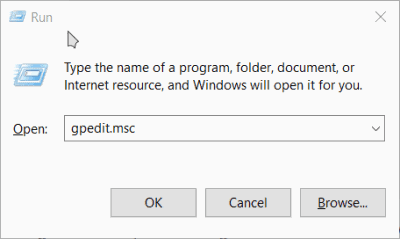
2. korak) Ko se odpre okno z nastavitvami pravilnika skupine, v levem podoknu razširite Upravne predloge kategoriji. Nato kliknite stransko puščico poleg možnosti Komponente sistema Windows če ga želite razširiti, nazadnje kliknite Uporabniški vmesnik za poverilnice.

3. korak) Ko izberete možnost Uporabniški vmesnik s poverilnicami, se pomaknite v desno podokno okna in dvokliknite prvo možnost Ne prikazuj gumba za razkritje gesla.
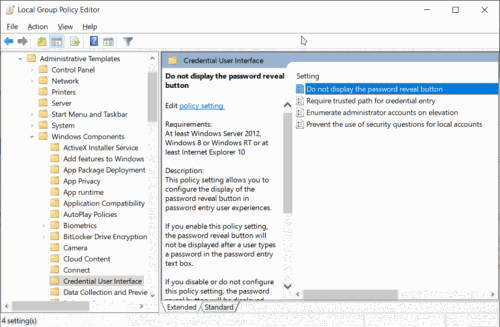
Oglasi
4. korak) Odprlo se bo drugo okno. Tam preverite Onemogočeno . Nato kliknite Prijavite se za potrditev nastavitev.
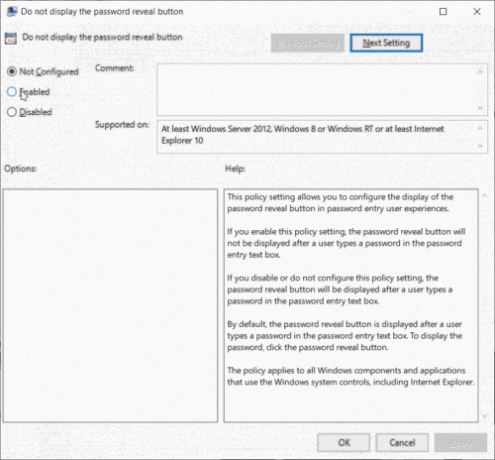
Če želite zapreti okno, kliknite gumb V redu. Po tem se lahko odjavite in preverite, ali je gumb za razkritje gesla še vedno tam.
Oglasi
Z urejevalnikom registra onemogočite gumb Windows 10 Power Reveal
V nekaterih izdajah sistema Windows morda nimate urejevalnika pravilnika skupine, nato pa lahko z urejevalnikom registra onemogočite gumb za razkritje gesla.
Korak 1) Najprej; y, pritisnite na Tipka Windows + R. na tipkovnici, da odprete pogovorno okno Zaženi, nato vnesite regedit in pritisnite Enter, da odprete urejevalnik registra.
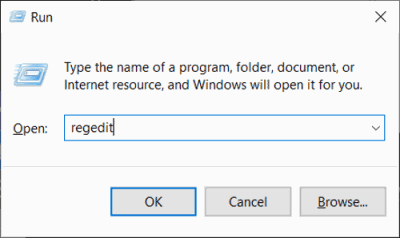
2. korak) Zdaj pojdite na naslednjo pot, kot je navedeno spodaj. Lahko samo kopirate pot v naslovno vrstico registra in pritisnete Enter.
HKEY_LOCAL_MACHINE \ Software \ Policies \ Microsoft \ Windows \ CredUI

3. korak) Z desno miškino tipko kliknite CredUI mapo, premaknite miško na Novo, in izberite Ključ od možnosti. Nato novi ključ poimenujte kot CredUI in pritisnite tipko Enter.
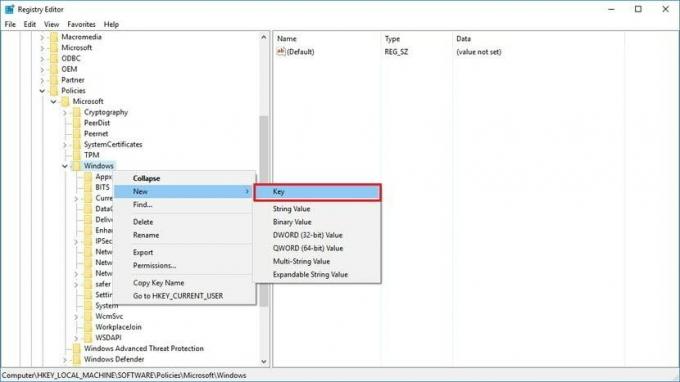
4. korak) Zdaj v desnem podoknu z desno miškino tipko kliknite prazen prostor, premaknite miškin kazalec na Novo in izberite DWORD (32-bitna) vrednost možnost. Vnesite ime vrednosti kot DisablePasswordReveal, vnesite podatke o vrednosti kot 1, in preverite, ali ste preverili Šestnajstiška možnost.

Kliknite na v redu za potrditev nastavitev. Nato znova zaženite računalnik. Gumb za razkritje gesla bo zdaj onemogočen.
Zaključek
Gumb za razkritje gesla vas lahko reši pred neznanimi sovražniki zasebnosti, ki poskušajo brskati po rami in ukrasti vaša gesla. Vendar je funkcija morda nekoliko neprijetna in ni nujno primerna, če delate v varnem okolju. Kljub temu je vseeno priporočljivo, da v sistemu Windows 10 ne onemogočite gumba za razkritje gesla, saj je tam namenjen samo zaščiti vaših osebnih podatkov.
Izbira urednika:
- Kako omogočiti ali onemogočiti pogovorno okno za potrditev brisanja v sistemu Windows 10?
- Kako ponastaviti Chromebook na tovarniške nastavitve
- Kaj je obnovitveni disk Windows 10 in kako ga ustvariti?
- Kako uporabljati KMSpico in varno prenesti
- Kako stisniti katero koli video datoteko v sistemu Windows 10 ali Mac
Rahul je študent računalništva z velikim zanimanjem za področje tehnologije in kriptovalut. Večino svojega časa preživi bodisi s pisanjem ali poslušanjem glasbe bodisi s potovanjem po nevidnih krajih. Verjame, da je čokolada rešitev vseh njegovih težav. Življenje se zgodi in kava pomaga.



